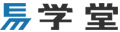.NET中配置从xml转向json方法示例详解
这篇文章主要为大家介绍了.NET 中配置从xml转向json方法示例详解,有需要的朋友可以借鉴参考下,希望能够有所帮助!
一、配置概述
在.net framework平台中我们常见的也是最熟悉的就是.config文件作为配置,控制台桌面程序是App.config,Web就是web.config,里面的配置格式为xml格式。
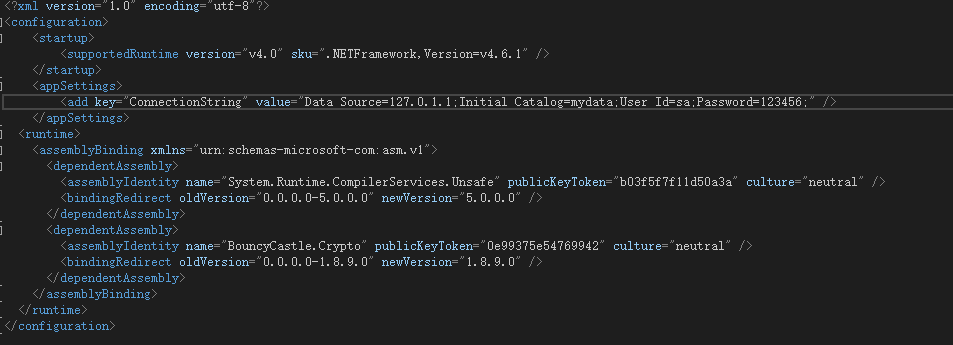
在xml里面有系统生成的配置项,也有我们自己添加的一些配置,最常用的就是appSettings节点,用来配置数据库连接和参数。
使用的话就引用包System.Configuration.ConfigurationManager之后取里面的配置信息:
System.Configuration.ConfigurationManager.AppSettings["ConnectionString"]
随着技术的发展这种配置方式显得冗余复杂,如果配置项太多层级关系参数表达凌乱,在.net core开始也将配置的格式默认成了json格式,包括现在很多的其它配置也是支持的,比如java中常用的yaml格式,为什么能支持这么多读取源和格式,其实质在于配置提供程序。
目前.NET 中的配置是使用一个或多个配置提供程序执行的。 配置提供程序使用各种配置源从键值对读取配置数据,这些配置程序稍后我们会看到,读取的配置源可以是如下这些:
设置文件,appsettings.json
环境变量
Azure Key Vault
Azure 应用配置
命令行参数
已安装或已创建的自定义提供程序
目录文件
内存中的 .NET 对象
第三方提供程序
二、配置初识
IConfiguration 接口是所有配置源的单个表示形式,给定一个或多个配置源,IConfiguration 类型提供配置数据的统一视图。
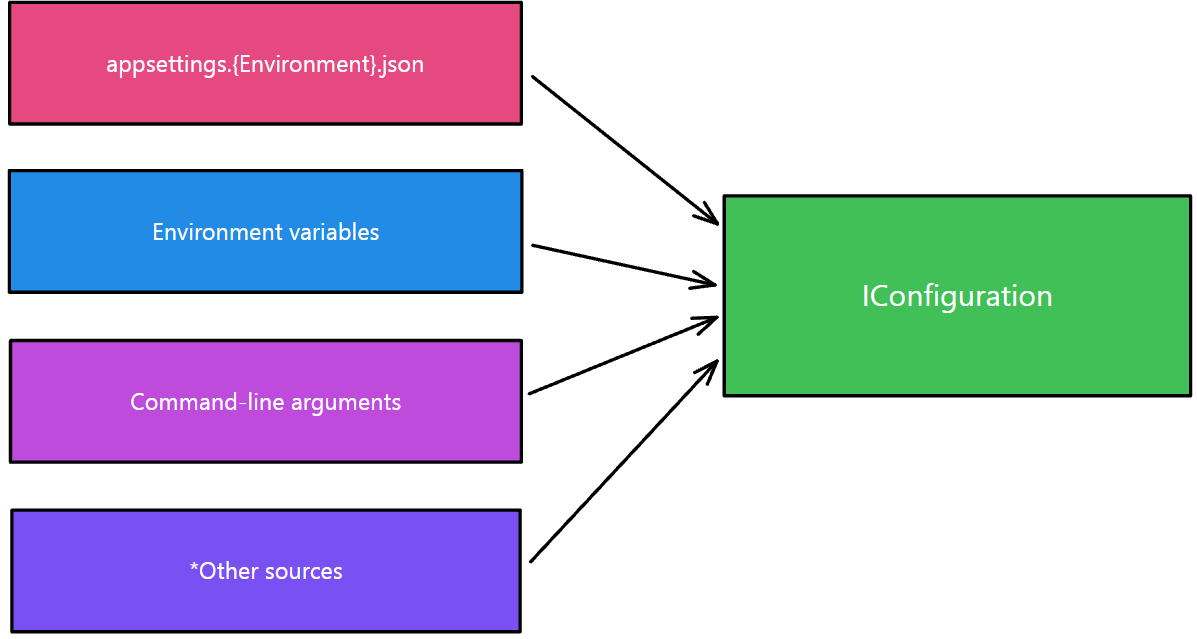
上图我们可能没有直观的感受,现在写一个例子来看看
(1). 新建控制台应用程序:创建控制台使用的是.net 6.0 框架,vs 2022。
安装 Microsoft.Extensions.Configuration.Json NuGet 包,该包提供json配置文件读取。
Install-Package Microsoft.Extensions.Configuration.Json
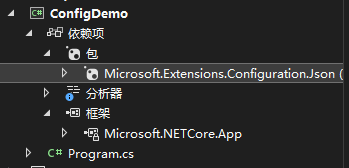
(2). 添加appsettings.json 文件
{
"person": {
"name": "XSpringSun",
"age": 18
}
}(3). 使用json提供程序读取json配置new一个ConfigurationBuilder,添加json配置,AddJsonFile是在包中的IConfigurationBuilder扩展方法,其它配置提供程序也是用这种扩展方法实现。
static void Main(string[] args)
{
IConfiguration configuration = new ConfigurationBuilder()
.AddJsonFile("appsettings.json")
.Build();
Console.WriteLine(configuration["person:name"]);
Console.WriteLine(configuration["person:age"]);
Console.WriteLine("Hello, World!");
Console.ReadLine();
}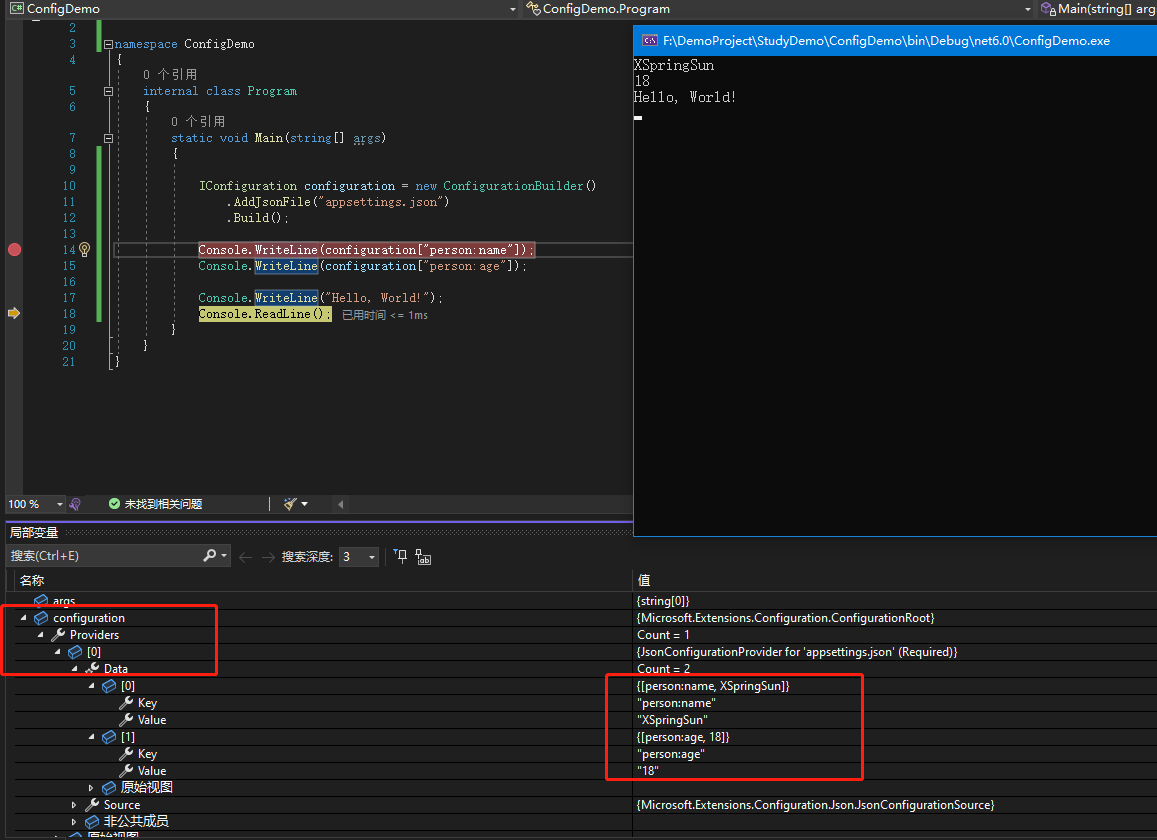
可以看到已经取到json配置文件中的值了,配置值可以包含分层数据。 分层对象使用配置键中的 : 分隔符表示。在下面的调试对象中我们可以看到实际configuration的Providers 提供程序数组有一个值,就是我们的JsonConfigurationProvider,并且JsonConfigurationProvider里面已经读取了json的数据存储在Data数组中。
对于如上几行代码干了什么呢:
将 ConfigurationBuilder 实例化(new ConfigurationBuilder)。
添加 "appsettings.json" 文件,由 JSON 配置提供程序识别(AddJsonFile("appsettings.json"))。
使用 configuration 实例获取所需的配置
三、选项模式
这样已经实现json进行配置读取,但是取值的方式似乎和以前没什么太大变法,所以.net提供了选项模式,选项模式就是使用类来提供对相关设置组的强类型访问。
我们创建一个Config类用来转换json:
namespace ConfigDemo
{
public class Config
{
public Person? person { get; set; }
}
public class Person {
public string? name { get; set; }
public int age { get; set; }
}
}绑定配置
IConfiguration configuration = new ConfigurationBuilder()
.AddJsonFile("appsettings.json")
.Build();
Config options = new Config();
ConfigurationBinder.Bind(configuration, options);
Person person = configuration.GetSection("person").Get<Person>();
Console.WriteLine(options.person.name);
Console.WriteLine(options.person.age);
Console.WriteLine("-----------GetSection获取-------------");
Console.WriteLine(person.name);
Console.WriteLine(person.age);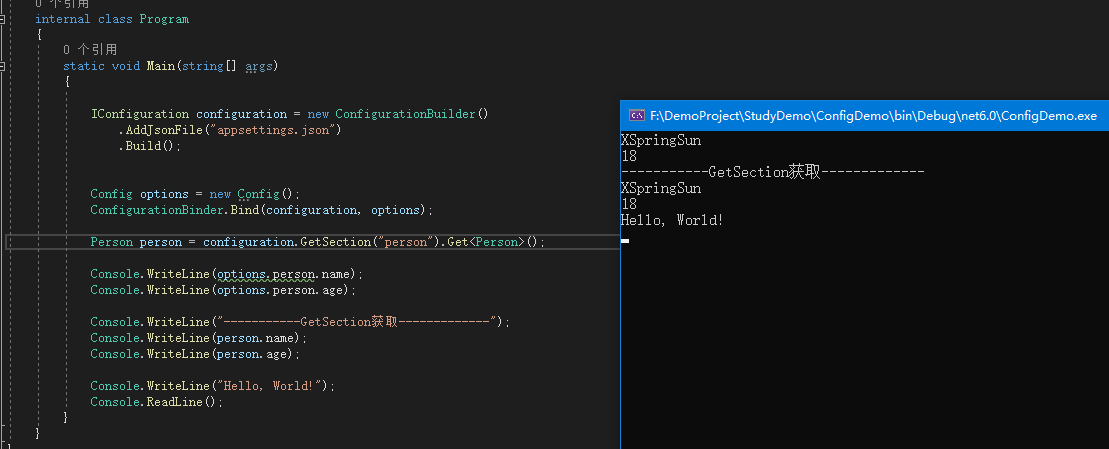
用了两种方式获取配置,第一种使用ConfigurationBinder.Bind()将整个配置绑定到对象Config上,另外一种是使用IConfiguration的GetSection().Get<T>()并返回指定的类型。两种方式都可以使用,看实际需求和用途。
四、选项依赖注入
在控制台程序中我们引用DI注入包,然后演示下如何进行配置的注入。关于DI和IOC不清楚的看我上篇文章.net 温故知新:【7】IOC控制反转,DI依赖注入
新建一个测试类TestOptionDI
public class TestOptionDI
{
private readonly IOptionsSnapshot<Config> _options;
public TestOptionDI(IOptionsSnapshot<Config> options)
{
_options = options;
}
public void Test()
{
Console.WriteLine("DI测试输出:");
Console.WriteLine($"姓名:{_options.Value.person.name}");
Console.WriteLine($"年龄:{_options.Value.person.age}");
}
}在测试类中我们使用IOptionsSnapshot<T>接口作为依赖注入,还有其它不同定义的接口用来配置注入,关于选项接口:。
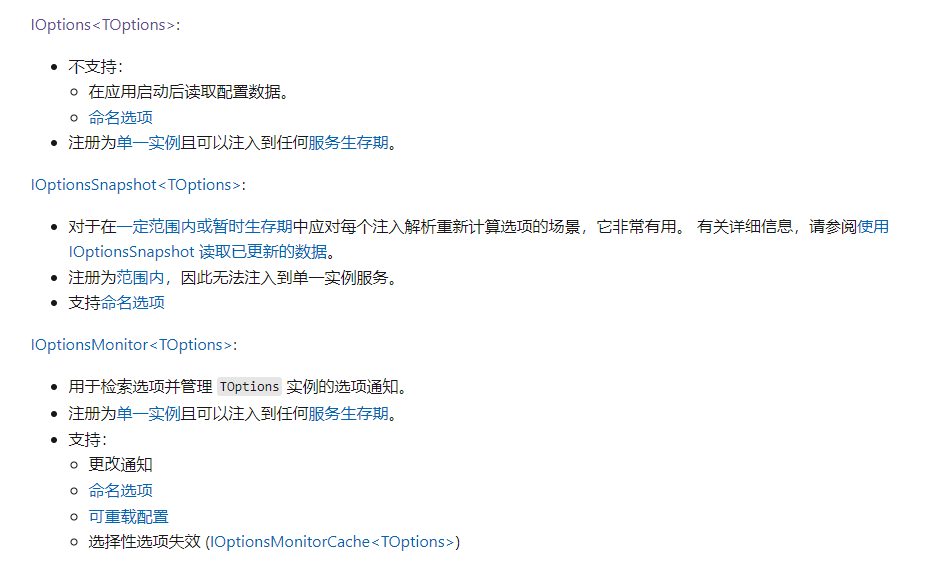
不同接口可以配合读取配置的不同方式起作用,IOptionsSnapshot接口可以在配置文件改变后不同作用域进行刷新配置。接着我们修改main方法,引入DI,并将AddJsonFile方法的参数reloadOnChange设置为true,optional参数是否验证文件存在,建议开发时都设置为true,这样如果文件有问题会进行报错。
注入配置这句services.AddOptions().Configure<Config>(e=>configuration.Bind(e))是关键,通过容器调用AddOptions方法注册,然后Configure方法里面是一个委托方法,该委托的作用就是将配置的信息绑定到Config类型的参数e上。注册到容器的泛型选项接口,这样在TestOptionDI类构造函数注入就能注入IOptionsSnapshot了,这里有点绕。
static void Main(string[] args)
{
IConfiguration configuration = new ConfigurationBuilder()
.AddJsonFile("appsettings.json",optional:true,reloadOnChange:true)
.Build();
//IServiceCollection 服务
ServiceCollection services = new ServiceCollection();
//注入配置
services.AddOptions().Configure<Config>(e=>configuration.Bind(e));
//注入TestOptionDI
services.AddScoped<TestOptionDI>();
using (var provider = services.BuildServiceProvider())
{
//获取服务
var testOption = provider.GetRequiredService<TestOptionDI>();
testOption.Test();
}
Console.ReadLine();
}
为了测试IOptionsSnapshot接口在不同作用域会刷新配置,我们修改下main方法,用一个while循环在ReadLine时修改json文件值,不同的Scope里进行打印。
using (var provider = services.BuildServiceProvider())
{
while (true)
{
using (var scope = provider.CreateScope())
{
//获取服务
var testOption = scope.ServiceProvider.GetRequiredService<TestOptionDI>();
testOption.Test();
}
Console.ReadLine();
}
}
这个功能在web中使用很方便,因为框架的一次请求就是一个作用域,所以我们修改了配置,下次请求就能生效了,而不用重启服务。
五、其它配置
如最开始所说,不仅能配置json文件,由于各种提供程序,还可以配置其它的,但是根据配置的顺序会进行覆盖。我们只添加一个环境变量配置演示下:
首先添加提供程序包:Install-Package Microsoft.Extensions.Configuration.EnvironmentVariables。然后添加环境变量配置代码AddEnvironmentVariables():
IConfiguration configuration = new ConfigurationBuilder()
.AddJsonFile("appsettings.json",optional:true,reloadOnChange:true)
.AddEnvironmentVariables()
.Build();在VS中配置临时环境变量

这里有个扁平化配置,就是表示层级用冒号person:age

六、托管模式
对于web项目我们没有进行这么多操作它是怎么配置的呢,其实框架已经自动帮我们做了,其它非web项目也可以使用这种托管模式,在Microsoft.Extensions.Hosting 包中,只需要使用简单的代码就能配置好。
IHost host = Host.CreateDefaultBuilder(args).Build(); await host.RunAsync();
其加载配置的优先级:

通过分析我们对整个配置如何运行的机制有了一个大体的了解,如果想详细了解托管模式的还是建议看官方文档:.NET配置